目次
Boot Campは、MacにWindowsを無料でインストールすることができるmacOSの無料ユーティリティです。ここでは、Boot Campを使ってMacにWindows 10を無料でインストールし、好きなときにmacOSとWindowsを切り替えて使えるようにする方法を紹介します。
Boot CampはMac上でWindowsを動かすのに最適な方法だとは思いませんが(その栄誉はmacOSとWindowsを同時に動かすことができるParallelsに譲りました)、Boot Campはその次で、何よりも無料で使うことができます。
MacでValorantやElden RingなどのWindows専用ゲームをプレイする場合、多くのゲームで採用されているVanguardのアンチチート技術に対応したMac上でWindowsを実行するにはBoot Campを使用するしかない場合があるからです。
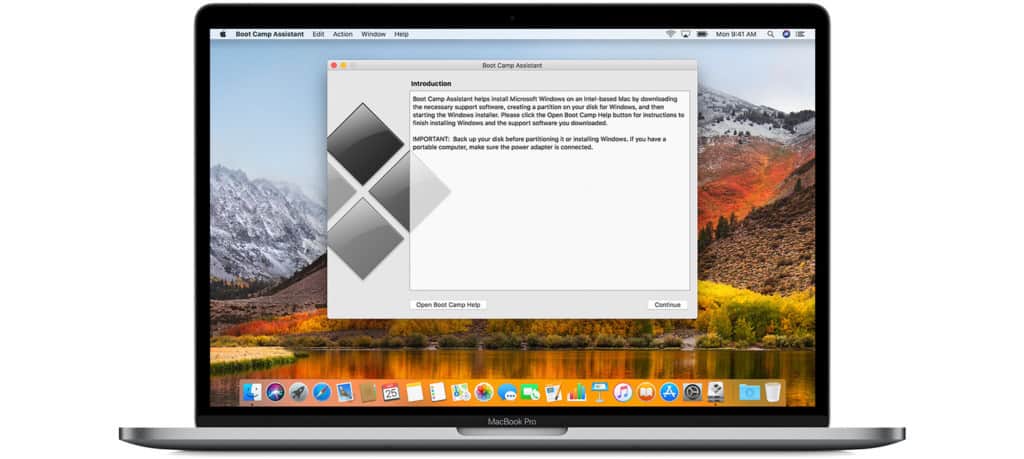
クイックナビゲーション
- Boot CampはM1 Macに対応しますか?
- Windowsを起動できるMacは?
- MacでWindowsを無料で実行できる理由
- MacにWindowsをインストールするリスクはあるのか?
- MacにWindows 10をインストールするためのチェックリスト
- MacにWindows 10を無料でインストールする方法
- MacのBoot CampにeGPUを接続できますか?
Boot CampはM1 Macで動作しますか?
macOS Montereyを含むMacではBoot Campを使ってWindowsを無料でインストールすることができますが、最新のM1 MacではBoot Campを利用できないので注意が必要です。
Boot CampはIntelチップにのみ対応しており、最新世代のMacに搭載されているM1チップには対応していません。
M1 MacでWindowsを動かすには、M1 MacにWindowsをインストールできる仮想化ソフトウェア「Parallels」を使うしかありません。
M1 MacでWindowsを起動する方法は、こちらで詳しく説明しています。
Windowsを実行できるMacは?
Intel Macユーザー(基本的に2021年半ば以前に製造されたMac)であれば、Boot Campを使ってBig Sur以前のバージョンのmacOSにMicrosoft Windowsをインストールすることができます。
具体的には、以下の機種のMacでは、Boot Campを使用してWindowsをインストールすることが可能です。
- MacBook Pro (2015年以降)
- MacBook Air (2015年およびそれ以降)
- MacBook (2015年以降)
- iMac (2015年およびそれ以降)
- iMac Pro (すべてのモデル)
- Mac Pro (Late 2013)
MacでWindowsを無料で実行できる理由
Microsoftは現在、MacにWindows 10を無料でダウンロードしてインストールできるようにしています。カスタマイズしたい場合を除き、実際にはプロダクトキーでアクティベーションする必要がないからです。
Windows 10のアクティベーションは、Windowsの外観を並べ替えることができたり、画面右下の小さな透かしを消すことができるなど、わずかなメリットしかありません。
MacにWindowsをインストールするリスクはありますか?
Boot Campを使ってMacにWindowsをインストールする際に、怖がることや心配することは全くありません。
Boot CampはWindowsをハードディスクの別パーティションにインストールするだけなので、macOSには一切影響を与えません。MacにWindowsをインストールするリスクは全くありません。
Boot CampでMac上のWindowsを起動すると、ウイルス、マルウェア、アドウェアなどの潜在的な問題からMacの他の部分を効果的に分離することができます。
Windowsのインストールがウイルスに感染したり、何らかの方法で破損した場合でも、macOSにダメージを与えることはありません。インストールを削除して再インストールすればいいのです。
Boot Campのインストールアシスタントは、すべてのプロセスを非常に簡単にし、初心者でもこれを使ってMacにWindowsをインストールすることができます。
しかし、MacにWindowsをインストールするようなことをする前に、外付けハードディスクにバックアップすることは常に良いアイデアです。
Windows 10 on a Mac インストールチェックリスト
Boot Campを使ってMacにWindows 10を無償でインストールする方法を順を追って説明します。
ただし、始める前に以下のものが必要です。
- Microsoftが提供するWindows 10のISOイメージです。無料でダウンロードでき、Windowsをカスタマイズするのでなければ、完全なアクティベーションは必要ありません’。必ず64ビット版を選択してください。
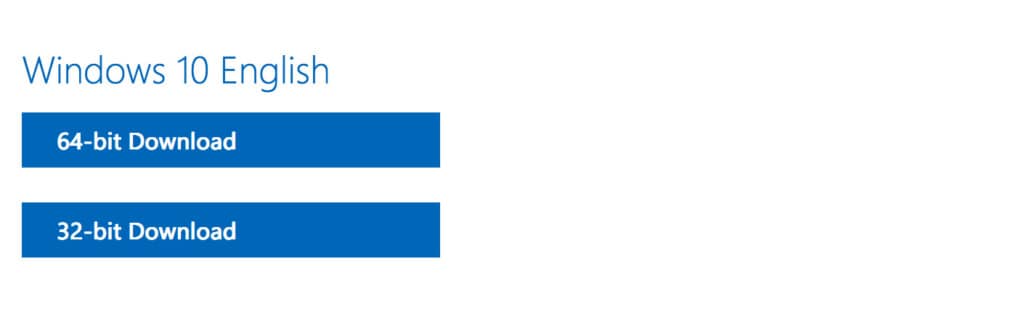
- 16GB以上の空き容量のある外部ストレージデバイス。これはISOイメージを保存するためのもので、Windowsインストールディスクを作成するためにペンドライブや外付けハードディスクを使用することができます。また、Macのハードウェア(キーボード、モニター、トラックパッドなど)をWindowsで動作させるためのApple製Windowsサポートソフトウェアドライバを保存するためにも使用します。ただし、macOS El Capitan 10.11 以降を搭載した以下のモデルの Mac をお使いの場合は、内蔵ドライブを使用して Windows をインストールするために必要なものを一時的に保存できるため、外付けデバイスはまったく必要ではありません。
- MacBook Pro (2015年およびそれ以降)
- MacBook Air (2015年およびそれ以降)
- MacBook (2015年およびそれ以降)
- iMac (2015年以降)
- iMac Pro (すべてのモデル)
- Mac Pro (Late 2013)
- Macのディスクに64GB以上の空き容量があること。Windowsのアップデートですぐに使い切ってしまうため、128GBを強くお勧めします。複数のゲームやアプリケーションをインストールする場合は、Windows用に十分なハードディスク容量が必要です。後日、ハードディスクの半分をWindowsに割り当てたくないと思った場合、後日Windowsパーティションを削除して、ハードディスクの容量をmacOS用に回復させることができます。
- 電源がない場合はバッテリーが必要ですが、この作業にはMacを接続することを強くお勧めします。
- Macのハードディスクドライブのバックアップ。少なくとも、最も重要なファイルやフォルダがバックアップされているか、どこかに保存されていることを確認してください。Windowsをインストールするときに何も間違ってはいけませんが、それは常に後悔するよりも安全であることをお勧めします。Macに最適な外付けハードディスクをご紹介します。
- 紅茶かコーヒーこの作業には40分~1時間程度かかります。
MacにWindows 10を無料でインストールする方法
これらすべてを手に入れたら、準備は完了です。以下の手順に従って、MacにMS Windows 10を無料でインストールしてください。
- アプリケーション–に移動します。ユーティリティを開き、MacのBoot Camp Assistantを開きます。
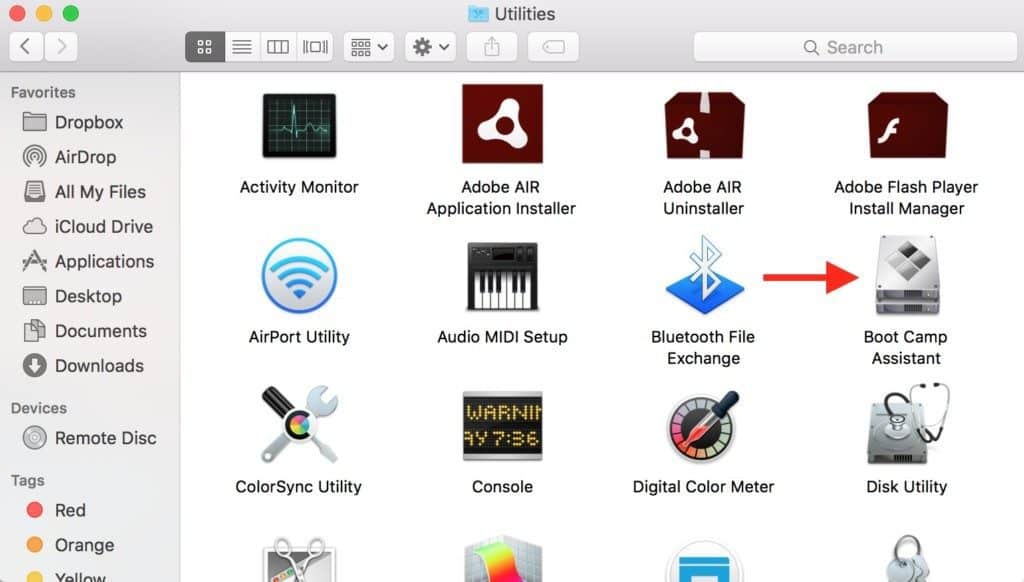
- Boot Camp はハードディスクにパーティションを作成するため、先に Mac のバッ クアップを作成するように警告を出します。これを実行したら、[続行]をクリックします。
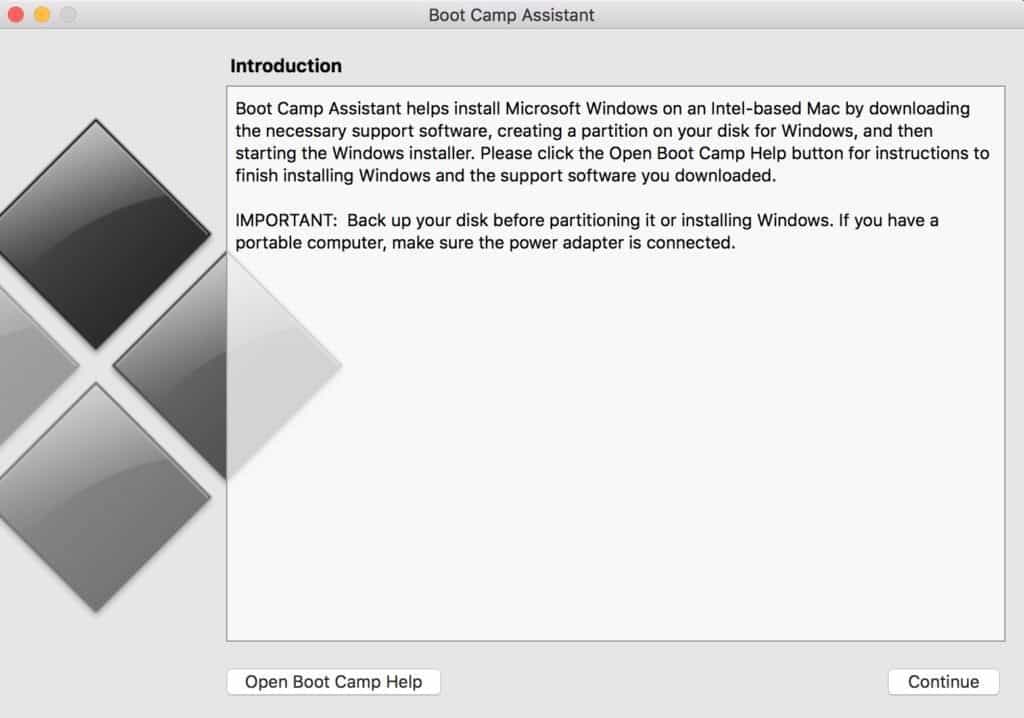
- Windows 10 以降のインストールディスクを作成する」「Apple から最新の Windows サポートソフトウェアをダウンロードする」「Windows 10 以降のバージョンをインストールする」がすべて選択されていることを確認するダイアログが表示されましたら、「Windows 10 以降のインストールディスクを作成する」をクリックします。今すぐWindowsをインストールしたくない場合や、他のMacで使えるWindowsインストール用USBドライブが欲しい場合は、最後のオプションのチェックを外したままにしてください。
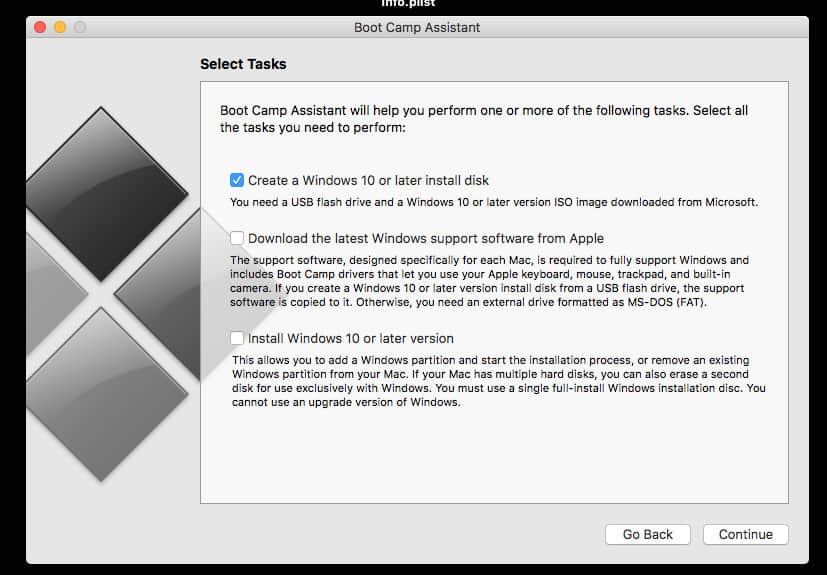
- 続行」をクリックし、「選択…」をクリックして、先ほどダウンロードしたWindows 10のISOイメージを参照します。外付けドライブやフラッシュペンドライブを使用している場合は、ISO イメージがそこにあることを確認し、その場所を選択します。外付けデバイスを使用していない場合は、Macに保存されている場所を参照してください。Windowsに割り当てるハードディスク容量は自由に選択できますが、ゲームやWindowsのプログラムをたくさんインストールする予定がある場合は、大きければ大きいほどよいでしょう。
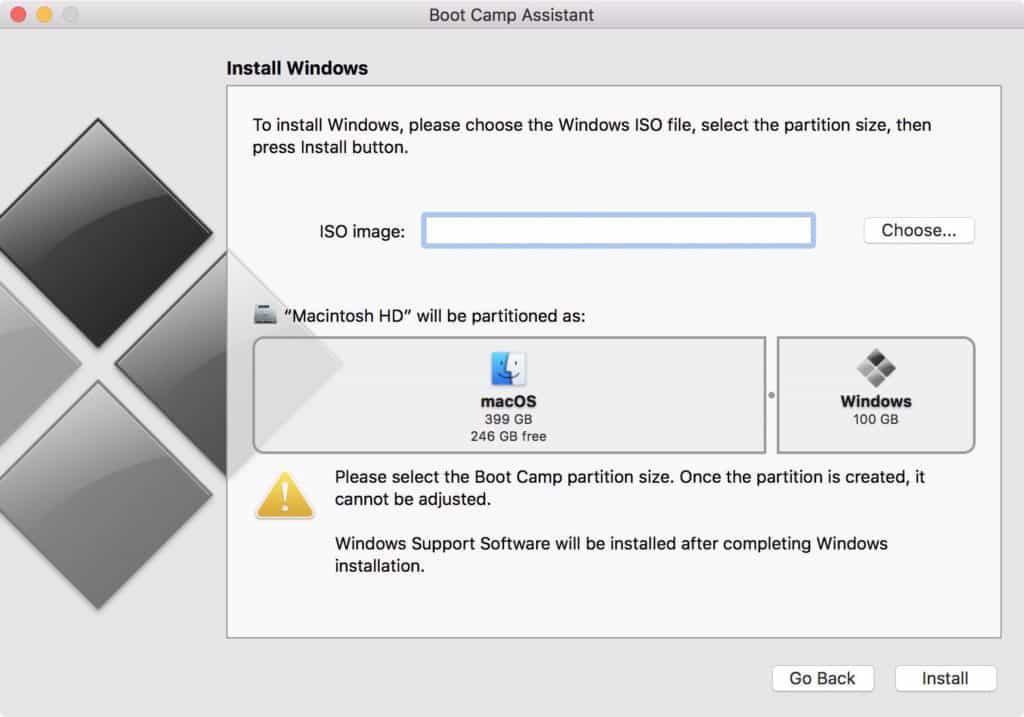
- インストールをクリックすると、Windowsの起動ディスクのインストールが開始され、Boot CampがWindowsをインストールするために必要なAppleからのWindowsサポートソフトウェアのダウンロードが行われます。この作業には時間がかかり、フリーズしているように見えるかもしれませんが、ファイルを解凍しているだけです。
- これが完了すると、Macが再起動し、PCに初めてインストールするのと同じように、WindowsがMac上でセットアップされます。言語設定、時刻と通貨、キーボードの言語を設定します。
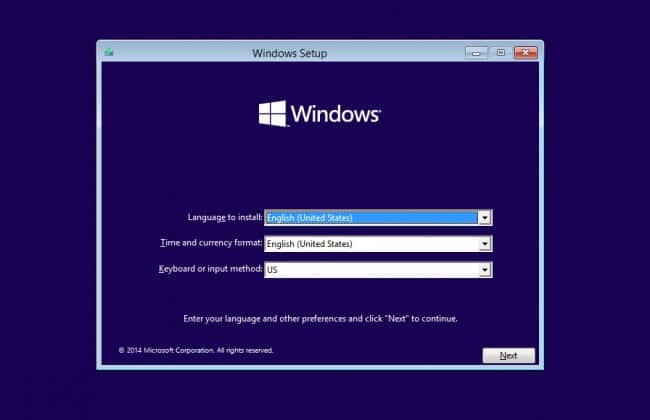
- Windows 10 のプロダクトキーの入力を求められたら、画面下部の“I don’t have a product key”をクリックするだけです。Microsoftは現在、Windows 10をアクティベーションせずに使用できるようにしているので、プロダクトキーは必要ないことを忘れないでください。
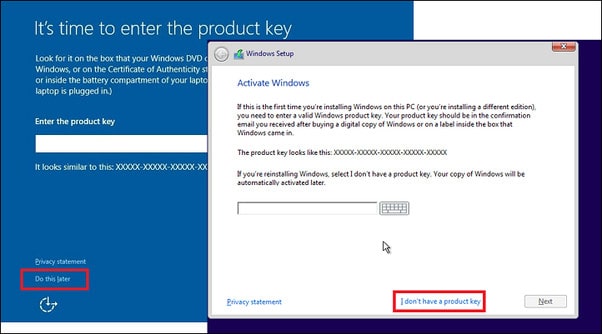
- Windows 10 Home と Pro のどちらかを選択できますが、Home の方が安価であり、ほとんどのユーザーのニーズには十分です。
- ライセンスのプロンプトに同意すると、Windowsはインストールの最終段階を開始します。
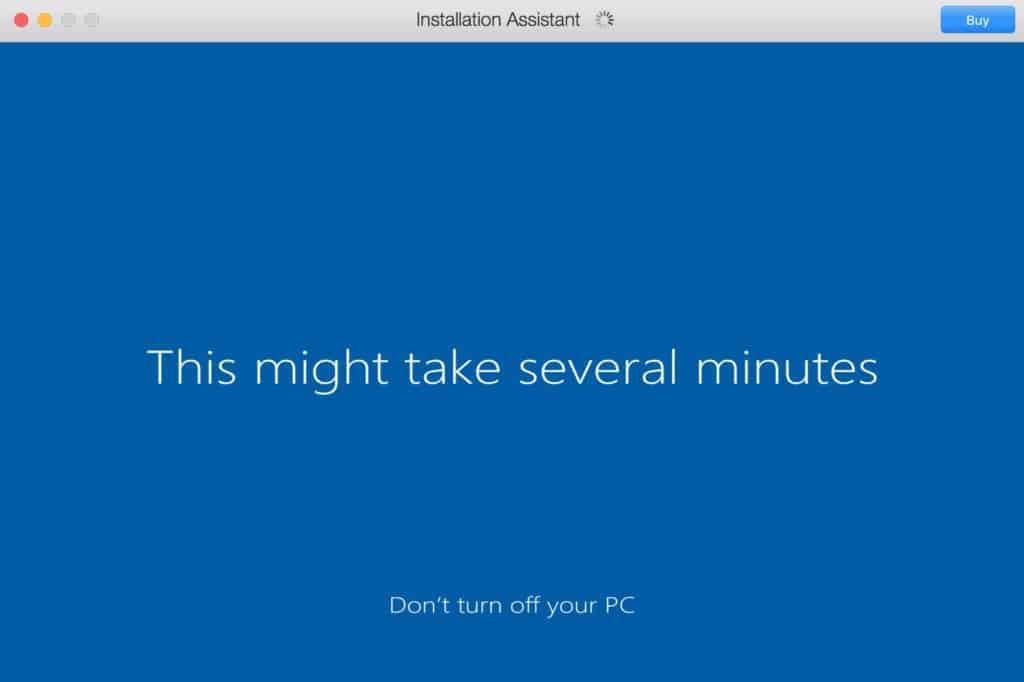
数分後、Macが再び再起動し、Get Going Fastと呼ばれる最終設定画面が表示されます。隅にあるExpress Settingを選択するか、手動で好きなように設定することができます。
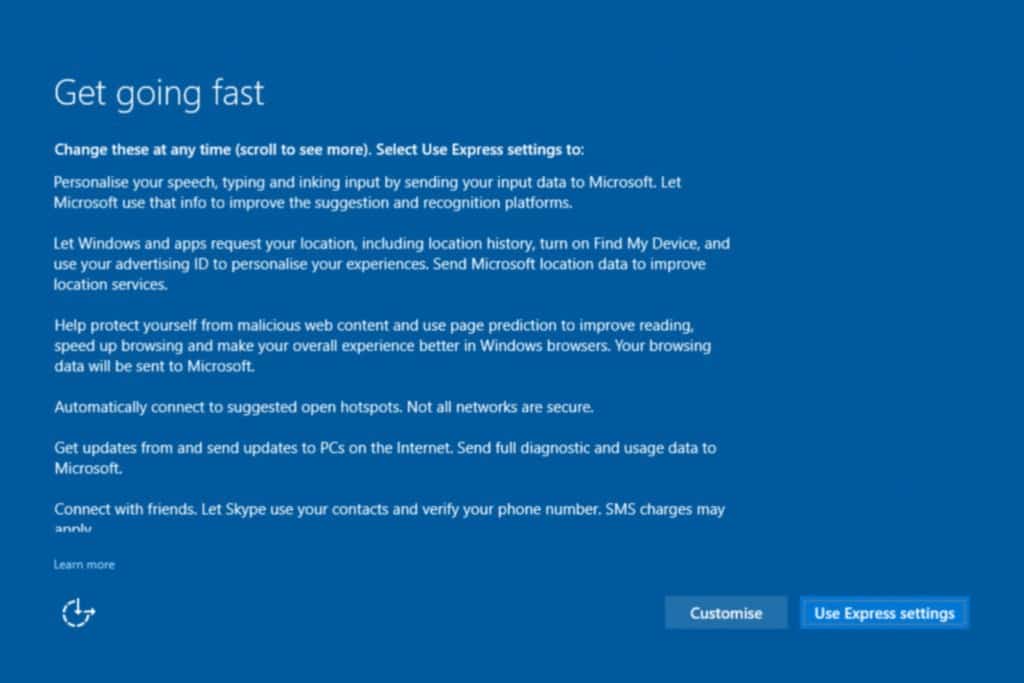
- Windows アカウントを作成するよう求められます。Windows はパーソナルアシスタント Cortana (基本的に Microsoft の Siri への回答) を使用するように促しますが、[Not Now] を選択することをお勧めします。
- その後、Mac上でWindows 10が開きますが、Boot Campはまだ終了していません。別のBoot Campインストーラのダイアログが表示され、さらにドライバのインストールを促されます。これらが完了するまで[次へ]をクリックすると、Macが再起動します。
- 最後に、Windowsのスタートメニューをクリックし、Apple Software Updateを選択します。これでWindowsが最新のドライバで更新され、サウンドカード、グラフィックカード、その他のハードウェアがWindowsでスムーズに動作するようになります。Macは再びWindows 10に再起動します。
- 最後のアドバイスは、Windowsのセキュリティパッチが最新であることを確認することです。スタート>設定>更新&セキュリティに進みます。セキュリティと Windows は自動的にセキュリティ更新プログラムをダウンロードします。これを行う必要はありませんが、行うことをお勧めします。
これでMacにWindows 10を無料でインストールできました。
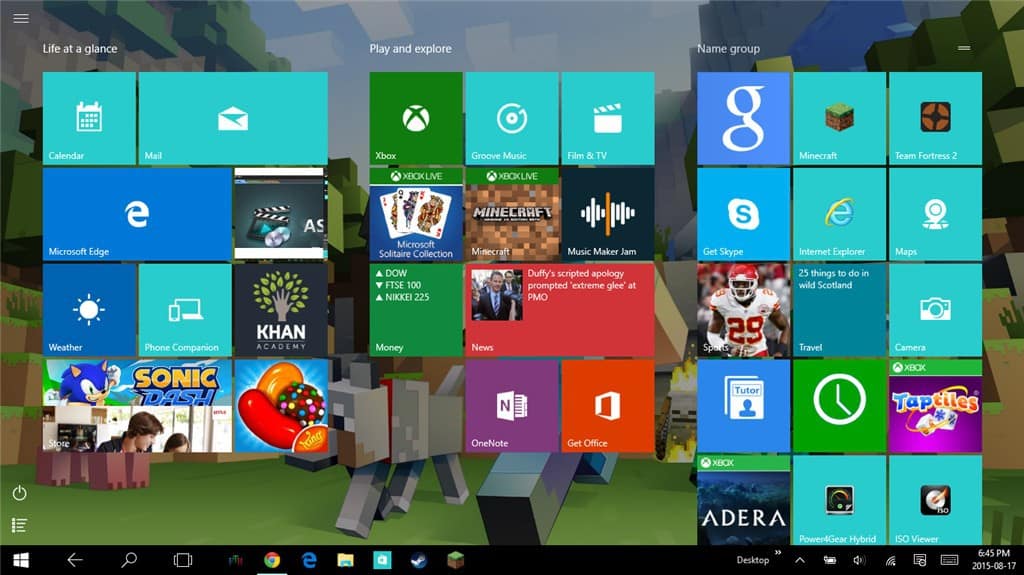
もちろん、いつもWindowsでMacを起動したいわけではありません。macOSをデフォルトのオペレーティングシステムとして有効にするには、Windowsでコントロールパネル、システムとセキュリティを開き、一番下までスクロールすると、Boot Campが表示されます。そこでMacintosh HDをデフォルトのオペレーティングシステムとして選択し、OKをクリックして保存します。
また、Macの起動時にWindowsとmacOSのどちらを使うかを選択したい場合は、MacのOptionキーを押しながら電源を入れるだけで、WindowsとmacOSのどちらを使うかを選択できます。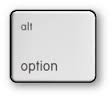
そして、5~10秒くらいすると、macOSで起動するか、Windowsで起動するかの選択肢が表示されます。
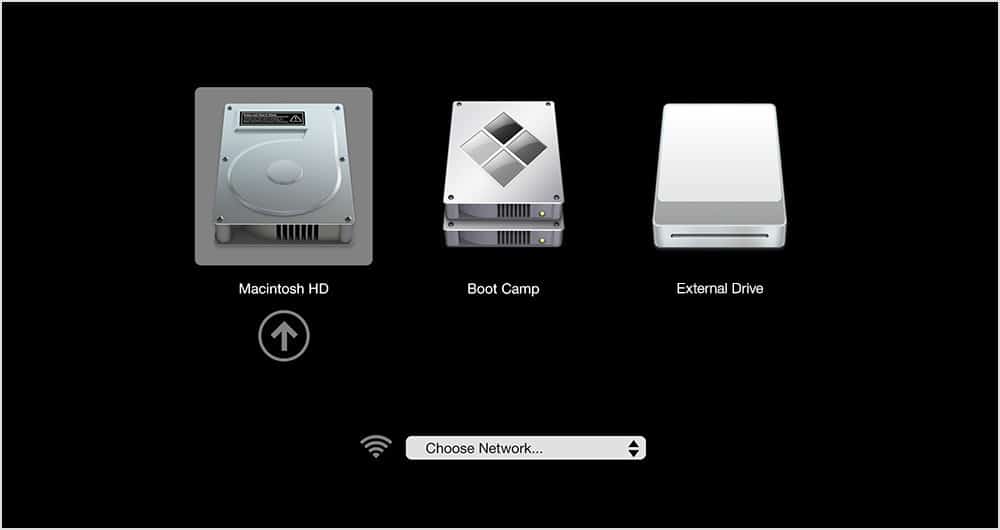
MacのBoot CampにeGPUを接続することは可能ですか?
簡単に言うと、技術的には、Boot CampでWindowsを実行しているMacにeGPUを接続することは可能です。しかし、現実には、設定が非常に面倒で、いつもうまくいくとは限りません。
残念ながら、現時点では、Boot Camp経由のMacでの外部グラフィックス・ユニットの使用はお勧めできません。
ただし、macOSでネイティブに使用できるMac用のベストeGPUのガイドをご覧ください。
このガイドは、あなたのMac上でWindowsを起動して実行するのに役立っていることを願っていますが、何か問題がある場合は、以下のコメントでお知らせください。








